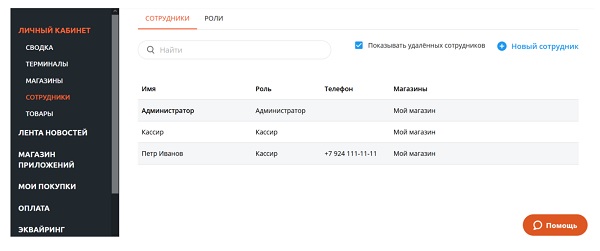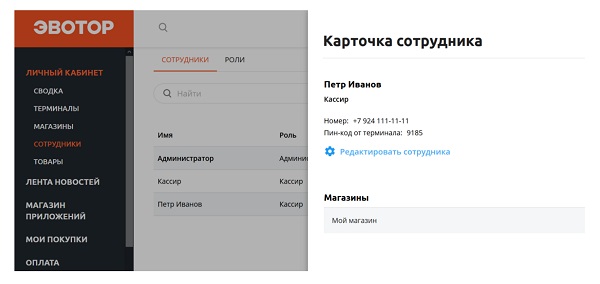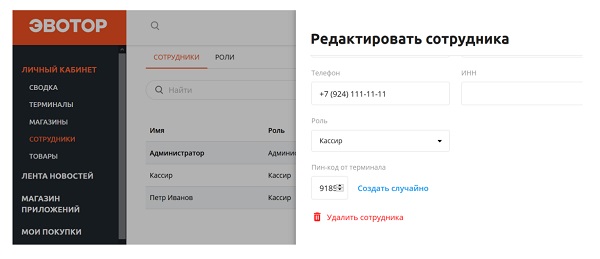Пин-пад по умолчанию не найден на Эвотор — что делать
7 июля 2022
Смарт-терминалы поддерживают работу с пин-падами для приема оплаты по карте. Для этого устройство нужно настроить и подключить. Если во время подключения была допущена ошибка, это может привести к такой распространенной ошибке, как «Пин-пад по умолчанию не найден» на Эвотор. В этой статье подробно рассказываем, как решить такую проблему.
Содержание
Почему на Эвотор пин-пад не найден
В нашей практике такая проблема встречается у 40% владельцев ККТ, которые решили самостоятельно подключить оборудование. В целом, это не так сложно, однако во время настройки легко пропустить мелочь, которая и будет потом причиной ошибок и сбоев.
Самые частые причины ошибки:
- Вам не одобрили эквайринг Эвотор PAY
- Модель пин-пада не совместима с ККТ
- Ingenico iРР320
- Ingenico iCT2xx
- Ingenico iРР3хх
- Ingenico iWL2xx
- Ingenico iCMP
- Ingenico iSMP
- NexGo G3
- PAX D200
- PAX SP30
- PAX S80
- PAX S300
- PAX D200
- PAX D210
- Verifone VX805
- Verifone VX820
- Verifone VX520
- 2can Ридер P17 NFC
- Не установлены драйверы
- Не настроено соединение пин-пада и кассы
Чтобы принимать оплаты по карте, недостаточно просто купить и подсоединить устройство к кассе. Нужно, в том числе, получить одобрение от самого Эвотора. Они разработали свой сервис эквайринга, и предприниматель должен получить одобрение заявки, прежде чем начинать настраивать технику.
Проверить свой статус заявки можно так:
Личный кабинет → Эвотор PAY → Заявки

Не вся кассовая периферия поддерживает работу со смарт-терминалами. Перед покупкой устройства, проверяйте, является ли оно совместимым с вашей кассой.
Список совместимого оборудования
Если вы арендуете устройство у банка, то с совместимостью проблем не будет.
Для некоторых моделей терминалов нужно установить дополнительные драйверы на ККТ. Точно сказать, нужны ли в вашем случае драйверы, сможет только технический специалист. Оставьте заявку или позвоните на бесплатную горячую линию техподдержки Эвотор 8 (800) 700 50 85.
Проверьте все настройки банковского оборудования и смарт-терминала.
Настроим соединение пин-пада и кассы
Оставьте заявку или позвоните сами8 (800) 700 40 85
На Эвотор пин-пад не найден — что делать
- Если вы не подали заявку на Эвотор PAY — отправьте ее
- Если вы уже подали заявку, то дождитесь ее одобрения. У нее должен быть статус «Выполнена»
- Проверьте, поддерживает ли ваш пин-пад работу со смарт-терминалом
- Уточните, нужны ли вам драйверы для пин-пада
- Проверьте, видит ли ККТ устройство
Личный кабинет → Эвотор PAY → Эквайринг → Подать заявку

Следуйте инструкциям на экране и отправьте заявку. Наши специалисты могут сделать это за вас.

Если его нет в списке, устройство придется заменить. На нашем сайте представлено только подходящие для смарт-терминалов пин-пады. Доставка 1-3 дня по всей России.
Для этого позвоните нам на горячую линию, мы бесплатно расскажем, какие драйверы нужны именно для вашего устройства.
Если вы уверены, что все подключили правильно, а ошибка все равно вылезает, проблема может быть в том, что Эвотор не видит пин-пад.
Как проверить:
Настройки → Оборудование → Графа «Банковский терминал» → Автономный пин-пад →Активируйте опцию «По умолчанию»



После этого проведите тестовую продажу. Если все равно пин-пад по умолчанию не найден на Эвотор 7.2 или любой другой модели — проблема лежит глубже и самостоятельно разобраться с ней уже не получится.
Бесплатная консультация специалиста
Оставьте заявку или позвоните сами8 (800) 700 40 85
Другие записи блога
«Мобильный кассир» Эвотор: инструкция
Личный кабинет ОФД Эвотор – Регистрация, подключение и настройка
Как настроить чек на Эвотор
Как перенести товары с одной кассы Эвотор на другую
«Пин-пад по умолчанию не найден» на кассе Эвотор
12 апреля 2022
У вас уже есть банковский терминал и вы столкнулись с проблемой «Пин-пад не найден по умолчанию». Есть 3 причины, почему это происходит: не подключен эквайринг, банковский терминал не подходит кассе Эвотор или не подключен к смарт-терминалу. О том, как решить такую проблему с пин-падом, мы расскажем в данной статье.
Решим все проблемы с вашим банковским терминалом
Бесплатная консультация специалиста8 (800) 700 50 85
Почему на Эвотор «Пинпад по умолчанию не найден»
Для приема оплат по карте на смарт-терминалах Эвотор (кроме Эвотор 5i) необходимо подключить пин-пад. Приобрести его можно у компании ЭвоКлаб или взять в аренду у банка-эквайера (например, Сбера). Ошибка с текстом «Пинпад по умолчанию не найден» возникает, если на кассе банковский терминал не настроен. Для устранения этой ошибки нужно понять ее причину.
Пин-пад не найден по умолчанию
Касса не видит пин-пад по следующим причинам:
- К пин-паду не подключили эквайринг
- Пин-пад не подходит для Эвотор
- Ingenico iРР320
- Ingenico iCT2xx
- Ingenico iРР3хх
- Ingenico iWL2xx
- Ingenico iCMP
- Ingenico iSMP
- NexGo G3
- PAX D200
- PAX SP30
- PAX S80
- PAX S300
- PAX D200
- PAX D210
- Verifone VX805
- Verifone VX820
- Verifone VX520
- 2can Ридер P17 NFC
- Пин-пад не подключен к Эвотор
Для работы пин-пада с Эвотор, нужно подключить эквайринг. Выполните следующее: отправьте заявку на подключение, выберите банковский терминал и осуществите его подключение для работы со смарт-терминалом Эвотор.
Смарт-терминалы линейки Эвотор совместимы со многими пин-падами:
Вам также дополнительно понадобятся драйверы или приложения для терминалов, чтобы подключить их к Эвотор. Вы можете обратиться в нашу техническую поддержку, где вам подскажут, какой драйвер нужен для вашего пин-пада.
Проверьте, выполнены ли все вышеуказанные условия. Если вы не уверены в том, что все сделано правильно, обратитесь в техподдержку Эвотор.
Расскажите ваши впечатления
Это решает мою проблему
Это не решает мою проблему
Мы рады, что смогли помочь вам
Обращайтесь к нам по любому техническому вопросу
8 (800) 700 50 85
Закрыть
Другие записи блога
Эвотор отчеты на кассе и в личном кабинете
Эвотор касса для интернет-магазина
Ошибки маркировки Эвотор
Как провести интеграцию Эвотор с ЮКасса
Пин-пад по умолчанию не найден на Эвотор — что делать
7 июля 2022
Смарт-терминалы поддерживают работу с пин-падами для приема оплаты по карте. Для этого устройство нужно настроить и подключить. Если во время подключения была допущена ошибка, это может привести к такой распространенной ошибке, как «Пин-пад по умолчанию не найден» на Эвотор. В этой статье подробно рассказываем, как решить такую проблему.
Содержание
Почему на Эвотор пин-пад не найден
В нашей практике такая проблема встречается у 40% владельцев ККТ, которые решили самостоятельно подключить оборудование. В целом, это не так сложно, однако во время настройки легко пропустить мелочь, которая и будет потом причиной ошибок и сбоев.
Самые частые причины ошибки:
- Вам не одобрили эквайринг Эвотор PAY
- Модель пин-пада не совместима с ККТ
- Ingenico iРР320
- Ingenico iCT2xx
- Ingenico iРР3хх
- Ingenico iWL2xx
- Ingenico iCMP
- Ingenico iSMP
- NexGo G3
- PAX D200
- PAX SP30
- PAX S80
- PAX S300
- PAX D200
- PAX D210
- Verifone VX805
- Verifone VX820
- Verifone VX520
- 2can Ридер P17 NFC
- Не установлены драйверы
- Не настроено соединение пин-пада и кассы
Чтобы принимать оплаты по карте, недостаточно просто купить и подсоединить устройство к кассе. Нужно, в том числе, получить одобрение от самого Эвотора. Они разработали свой сервис эквайринга, и предприниматель должен получить одобрение заявки, прежде чем начинать настраивать технику.
Проверить свой статус заявки можно так:
Личный кабинет → Эвотор PAY → Заявки

Не вся кассовая периферия поддерживает работу со смарт-терминалами. Перед покупкой устройства, проверяйте, является ли оно совместимым с вашей кассой.
Список совместимого оборудования
Если вы арендуете устройство у банка, то с совместимостью проблем не будет.
Для некоторых моделей терминалов нужно установить дополнительные драйверы на ККТ. Точно сказать, нужны ли в вашем случае драйверы, сможет только технический специалист. Оставьте заявку или позвоните на бесплатную горячую линию техподдержки Эвотор 8 (800) 700 50 85.
Проверьте все настройки банковского оборудования и смарт-терминала.
Настроим соединение пин-пада и кассы
Оставьте заявку или позвоните сами8 (800) 700 40 85
На Эвотор пин-пад не найден — что делать
- Если вы не подали заявку на Эвотор PAY — отправьте ее
- Если вы уже подали заявку, то дождитесь ее одобрения. У нее должен быть статус «Выполнена»
- Проверьте, поддерживает ли ваш пин-пад работу со смарт-терминалом
- Уточните, нужны ли вам драйверы для пин-пада
- Проверьте, видит ли ККТ устройство
Личный кабинет → Эвотор PAY → Эквайринг → Подать заявку

Следуйте инструкциям на экране и отправьте заявку. Наши специалисты могут сделать это за вас.

Если его нет в списке, устройство придется заменить. На нашем сайте представлено только подходящие для смарт-терминалов пин-пады. Доставка 1-3 дня по всей России.
Для этого позвоните нам на горячую линию, мы бесплатно расскажем, какие драйверы нужны именно для вашего устройства.
Если вы уверены, что все подключили правильно, а ошибка все равно вылезает, проблема может быть в том, что Эвотор не видит пин-пад.
Как проверить:
Настройки → Оборудование → Графа «Банковский терминал» → Автономный пин-пад →Активируйте опцию «По умолчанию»



После этого проведите тестовую продажу. Если все равно пин-пад по умолчанию не найден на Эвотор 7.2 или любой другой модели — проблема лежит глубже и самостоятельно разобраться с ней уже не получится.
Бесплатная консультация специалиста
Оставьте заявку или позвоните сами8 (800) 700 40 85
Другие записи блога
В приложении Launcher App на Эвотор произошла ошибка
Раздел Test Report на Эвотор
Личный кабинет Эвотор: регистрация, вход, разделы, возможности
В приложении «Обслуживание ККМ» произошла ошибка на Эвотор — пошаговая инструкция
«Пин-пад по умолчанию не найден» на кассе Эвотор
12 апреля 2022
Бесплатная консультация специалиста
Инженер перезвонит
за 15 минут
Аккредитованный сервисный центр Эвотор
Удаленно устраняем ошибки на кассе
У вас уже есть банковский терминал и вы столкнулись с проблемой «Пин-пад не найден по умолчанию». Есть 3 причины, почему это происходит: не подключен эквайринг, банковский терминал не подходит кассе Эвотор или не подключен к смарт-терминалу. О том, как решить такую проблему с пин-падом, мы расскажем в данной статье.
Решим все проблемы с вашим банковским терминалом
Бесплатная консультация специалиста8 (800) 700 50 85
Почему на Эвотор «Пинпад по умолчанию не найден»
Для приема оплат по карте на смарт-терминалах Эвотор (кроме Эвотор 5i) необходимо подключить пин-пад. Приобрести его можно у компании ЭвоКлаб или взять в аренду у банка-эквайера (например, Сбера). Ошибка с текстом «Пинпад по умолчанию не найден» возникает, если на кассе банковский терминал не настроен. Для устранения этой ошибки нужно понять ее причину.
Пин-пад не найден по умолчанию
Касса не видит пин-пад по следующим причинам:
- К пин-паду не подключили эквайринг
- Пин-пад не подходит для Эвотор
- Ingenico iРР320
- Ingenico iCT2xx
- Ingenico iРР3хх
- Ingenico iWL2xx
- Ingenico iCMP
- Ingenico iSMP
- NexGo G3
- PAX D200
- PAX SP30
- PAX S80
- PAX S300
- PAX D200
- PAX D210
- Verifone VX805
- Verifone VX820
- Verifone VX520
- 2can Ридер P17 NFC
- Пин-пад не подключен к Эвотор
Для работы пин-пада с Эвотор, нужно подключить эквайринг. Выполните следующее: отправьте заявку на подключение, выберите банковский терминал и осуществите его подключение для работы со смарт-терминалом Эвотор.
Смарт-терминалы линейки Эвотор совместимы со многими пин-падами:
Вам также дополнительно понадобятся драйверы или приложения для терминалов, чтобы подключить их к Эвотор. Вы можете обратиться в нашу техническую поддержку, где вам подскажут, какой драйвер нужен для вашего пин-пада.
Проверьте, выполнены ли все вышеуказанные условия. Если вы не уверены в том, что все сделано правильно, обратитесь в техподдержку Эвотор.
Расскажем, как подключить терминал к онлайн кассе Эвотор
Бесплатная консультация специалиста8 (800) 700 50 85
Другие записи блога
Акциз на сладкие газированные напитки — что значит в 2023
Как открыть ЭЦП — пошаговая инструкция
Проверки ККТ в 2023 году — чего ждать бизнесу
Обязательная маркировка вейпов
Содержание:
- Не работает пинпад
- Пинпад по умолчанию не найден
 Чтобы ваша касса Эвотор и бизнес работали без остановок, воспользуйтесь приложением «ИНТЕЛИС-Сервис», доступным для скачивания в маркете Эвотор.
Чтобы ваша касса Эвотор и бизнес работали без остановок, воспользуйтесь приложением «ИНТЕЛИС-Сервис», доступным для скачивания в маркете Эвотор.
Сервисный пакет включает: удаленный доступ, доступ к обновлениям, техническую поддержку и мониторинг состояния ФН и ККТ. Описание работы приложения смотрите на нашем сайте.
1 Не работает пинпад
Если пинпад не включается (не загорается экран) при подключении в USB-порт на смарт-терминале Эвотор, то в первую очередь необходимо поменять USB-порт и попытаться подключить заново.

На MagicBox, через который подключаете пинпад — у него не должно быть ответвления под внешний источник питания.
Если пинпад Verifone, подключённый через кабель с ответвлением под внешний источник питания, не работает на Эвоторе 7.2, то проблема может быть в устаревшей ревизии USB-хаба на Эвоторе. Для замены USB-хаба необходимо обратиться в сервисный центр, авторизованный компанией Эвотор для проведения работ со смарт-терминалами ее производства.
ООО «Интелис-ТО» является партнером и Авторизованным сервисным центром (АСЦ) различных производителей онлайн касс, включая Атол и Эвотор.
Если пинпад включается, но не работает, то на следующем этапе необходимо убедиться, что на кассе установлен драйвер пинпада. В личном кабинете Эвотор необходимо войти в «Мои покупки» и открыть драйвер принтера.
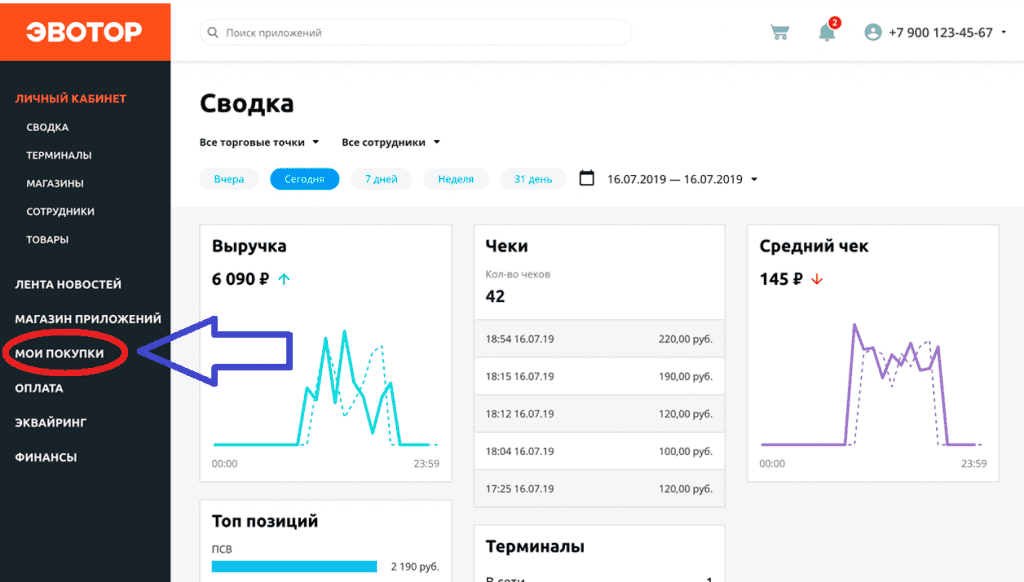
При этом на вкладке «Установка / Удаление» напротив Эвотора должна быть проставлена «галочка». А если «галочка» не проставлена, то необходимо нужно ее проставить, чтобы приложение установилось на смарт-терминал. При этом нужно проконтролировать наличие интернета на кассе.

Также необходимо убедиться, что установленный драйвер на Эвоторе выбран по умолчанию. Для этого на смарт-терминале отрываем раздел «Настройки» и заходим в меню «Оборудование», в котором нужно открыть раздел «Банковский терминал».
2 Пинпад по умолчанию не найден
Для приема платежей смарт-терминалы Эвотор (кроме кассы со встроенным эквайрингом «Эвотор 5i») используют платежные терминалы (пинпады). При этом иногда возникает ошибка «пинпад по умолчанию не найден», которая может проявиться по различным причинам.
Обязательно необходимо использовать платежный терминал, совместимый с кассой Эвотор.
Перечень совместимых с ЭВОТОР платежных терминалов
- Aisino v37 — нужно установить драйвер или приложение;
- Aisino V71 — нужно установить приложение;
- Aisino V80SE — нужно установить приложение;
- Castles VEGA3000C — нужно установить приложение;
- Castles VEGA3000M — нужно установить приложение;
- Castles VEGA3000P — нужно установить приложение;
- Castles MP200 — нужно установить приложение;
- Ingenico iРР320 — нужно установить драйвер или приложение;
- Ingenico iCT2xx — нужно установить драйвер;
- Ingenico iРР3хх — нужно установить драйвер;
- Ingenico iWL2xx — нужно установить драйвер;
- Ingenico iCMP — нужно установить драйвер;
- Ingenico iSMP — нужно установить драйвер;
- Ingenico DESK — нужно установить драйвер;
- Ingenico MOVE — нужно установить драйвер;
- Ingenico LANE — нужно установить драйвер;
- Ingenico LINK — нужно установить драйвер;
- NexGo G3 — нужно установить драйвер или приложение;
- PAX D200 — нужно установить драйвер или приложение;
- PAX SP30 — нужно установить драйвер;
- PAX S80 — нужно установить драйвер;
- PAX S300 — нужно установить драйвер;
- PAX S920 — нужно установить драйвер;
- PAX D200 — нужно установить драйвер;
- PAX D210 — нужно установить драйвер;
- Verifone VX805 — нужно установить драйвер;
- Verifone VX820 — нужно установить драйвер или приложение;
- Verifone VX675 — нужно установить драйвер;
- Verifone P400 — нужно установить драйвер;
- Verifone P200 — нужно установить драйвер;
- Verifone V240 — нужно установить драйвер;
- Verifone V200t — нужно установить драйвер;
- Verifone V205c — нужно установить драйвер;
- Verifone VX520 — нужно установить драйвер;
- 2can Ридер P17 NFC — нужно установить приложение.
Если пинпад не установлен, то нужно провести действия по настройке пинпада.
Как настроить и подключить пинпад?
Смотрите на нашем сайте информацию о подключении пинпада к смарт-терминалу Эвотор.
В меню «Настройки» открываем раздел «Оборудование» и выбираем банковский терминал по умолчанию.
Заказать консультацию
Закажите обновление онлайн-кассы всего за несколько шагов!
Не найден пинпад в Эвотор
Содержание:
 Чтобы ваша касса Эвотор и бизнес работали без остановок, воспользуйтесь приложением «ИНТЕЛИС-Сервис», доступным для скачивания в маркете Эвотор.
Чтобы ваша касса Эвотор и бизнес работали без остановок, воспользуйтесь приложением «ИНТЕЛИС-Сервис», доступным для скачивания в маркете Эвотор.
Сервисный пакет включает: удаленный доступ, доступ к обновлениям, техническую поддержку и мониторинг состояния ФН и ККТ. Описание работы приложения смотрите на нашем сайте.
1 Не работает пинпад
Если пинпад не включается (не загорается экран) при подключении в USB-порт на смарт-терминале Эвотор, то в первую очередь необходимо поменять USB-порт и попытаться подключить заново.

На MagicBox, через который подключаете пинпад — у него не должно быть ответвления под внешний источник питания.
Если пинпад Verifone, подключённый через кабель с ответвлением под внешний источник питания, не работает на Эвоторе 7.2, то проблема может быть в устаревшей ревизии USB-хаба на Эвоторе. Для замены USB-хаба необходимо обратиться в сервисный центр, авторизованный компанией Эвотор для проведения работ со смарт-терминалами ее производства.
ООО «Интелис-ТО» является партнером и Авторизованным сервисным центром (АСЦ) различных производителей онлайн касс, включая Атол и Эвотор.
Если пинпад включается, но не работает, то на следующем этапе необходимо убедиться, что на кассе установлен драйвер пинпада. В личном кабинете Эвотор необходимо войти в «Мои покупки» и открыть драйвер принтера.
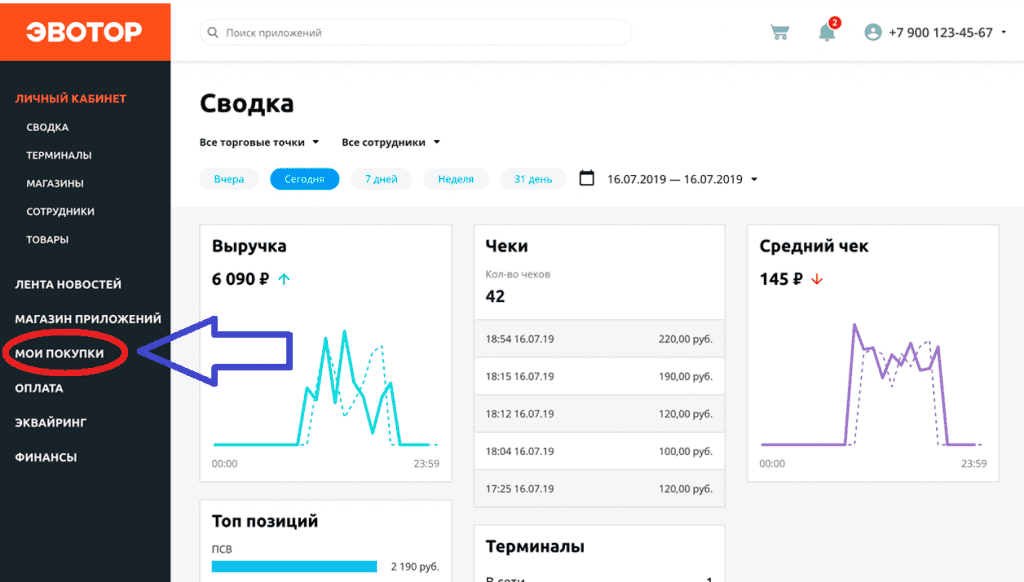
При этом на вкладке «Установка / Удаление» напротив Эвотора должна быть проставлена «галочка». А если «галочка» не проставлена, то необходимо нужно ее проставить, чтобы приложение установилось на смарт-терминал. При этом нужно проконтролировать наличие интернета на кассе.

Также необходимо убедиться, что установленный драйвер на Эвоторе выбран по умолчанию. Для этого на смарт-терминале отрываем раздел «Настройки» и заходим в меню «Оборудование», в котором нужно открыть раздел «Банковский терминал».
2 Пинпад по умолчанию не найден
Для приема платежей смарт-терминалы Эвотор (кроме кассы со встроенным эквайрингом «Эвотор 5i») используют платежные терминалы (пинпады). При этом иногда возникает ошибка «пинпад по умолчанию не найден», которая может проявиться по различным причинам.
Обязательно необходимо использовать платежный терминал, совместимый с кассой Эвотор.
- Aisino v37 — нужно установить драйвер или приложение;
- Aisino V71 — нужно установить приложение;
- Aisino V80SE — нужно установить приложение;
- Castles VEGA3000C — нужно установить приложение;
- Castles VEGA3000M — нужно установить приложение;
- Castles VEGA3000P — нужно установить приложение;
- Castles MP200 — нужно установить приложение;
- Ingenico iРР320 — нужно установить драйвер или приложение;
- Ingenico iCT2xx — нужно установить драйвер;
- Ingenico iРР3хх — нужно установить драйвер;
- Ingenico iWL2xx — нужно установить драйвер;
- Ingenico iCMP — нужно установить драйвер;
- Ingenico iSMP — нужно установить драйвер;
- Ingenico DESK — нужно установить драйвер;
- Ingenico MOVE — нужно установить драйвер;
- Ingenico LANE — нужно установить драйвер;
- Ingenico LINK — нужно установить драйвер;
- NexGo G3 — нужно установить драйвер или приложение;
- PAX D200 — нужно установить драйвер или приложение;
- PAX SP30 — нужно установить драйвер;
- PAX S80 — нужно установить драйвер;
- PAX S300 — нужно установить драйвер;
- PAX S920 — нужно установить драйвер;
- PAX D200 — нужно установить драйвер;
- PAX D210 — нужно установить драйвер;
- Verifone VX805 — нужно установить драйвер;
- Verifone VX820 — нужно установить драйвер или приложение;
- Verifone VX675 — нужно установить драйвер;
- Verifone P400 — нужно установить драйвер;
- Verifone P200 — нужно установить драйвер;
- Verifone V240 — нужно установить драйвер;
- Verifone V200t — нужно установить драйвер;
- Verifone V205c — нужно установить драйвер;
- Verifone VX520 — нужно установить драйвер;
- 2can Ридер P17 NFC — нужно установить приложение.
Если пинпад не установлен, то нужно провести действия по настройке пинпада.
Как настроить и подключить пинпад?

В меню «Настройки» открываем раздел «Оборудование» и выбираем банковский терминал по умолчанию.
Источник
Эвотор подключение пинпада — пошаговая инструкция
Для подключения пинпада к кассе Эвотор нужно установить подходящий драйвер и совершить некоторые настройки на самой ККМ. В статье мы расскажем, как это сделать.

Какие пинпады совместимы с Эвотор
Компания Эвотор сотрудничает со многими ведущими производителями кассового оборудования. В данном списке уже проверенные производители, чьими устройствами владельцы касс пользуется много лет:
По поводу подключения конкретных моделей данных производителей лучше уточнить информацию у наших специалистов.
Кроме того, оборудование может легко работать с популярными банками.

Драйверы для подключения пинпада к Эвотор
Банковский терминал (пинпад) подключается через USB-провод, при этом дополнительно устанавливается драйвер через маркет приложений Эвотор, затем вы производите завершающие настройки на онлайн-кассе.
Драйверы имеются как платные, так и бесплатные. Подробную инструкцию по установке драйвера вы можете найти здесь.
Предоставляем вам список драйверов:
- Драйвер NEXGO
- Драйвер INPAS PAX (для работы с моделями SP30, S300, D200, D210, S80, S920)
- Драйвер INPAS Verifone (для работы с моделями VX805, VX820, VX675, VX520, P400, P200, V240, V200t, V205c)
- Драйвера Ingenico (для работы с моделями iST2xx, iPP3xx, iWL2xx, iCMP, iSMP, DESK, MOVE, LANE, LINK)
Как подключить пинпад к Эвотору при выборе эквайринга от Сбербанка? Чтобы вы могли принимать оплаты по карте на ККТ и подключить пинпад, вам понадобится приложение «Новый эквайринг Сбербанка».

Как подключить пинпад к кассе Эвотор
После того, как вы установили нужный вам драйвер, как подключить пинпад к Эвотор?
- Настройки → Оборудование → Добавить банковский терминал
Выберите модель терминала из списка
Теперь вы можете принимать оплаты по карте.
Если что-то пошло не так
Если у вас возникли вопросы по установке драйвера или вы не разобрались, как подключить пинпад к Эвотор, то вы можете обратиться в компанию ЭвоКлаб
Помимо этого способа, существует возможность подключения пинпада к Эвотор через Wi-Fi или через локальную сеть. Однако к данным решениям пользователи прибегают довольно редко в виду того, что через USB-порт подключение происходит заметно быстрее и легче.

Что значит ошибка «Банковский терминал недоступен, подключите пинпад Эвотор»
Данная ошибка возникает по следующим причинам:
- Кабель пинпада плохо вставлен в разъем USB
В данной ситуации вы можете попробовать крепче подстыковать провод подключения либо попробовать использовать другой USB-вход.
Проверьте, скачали ли вы нужный драйвер:
- Личный кабинет Эвотор → Мои покупки
- Откройте выбранный драйвер пинпада
Если вы правильно установили драйвер, то во вкладке «Установка/Удаление» напротив ККТ вы увидите галочку. Если галочка отсутствует, то ее необходимо проставить. При подключении смарт-терминала к стабильному интернет-соединению, будет проведена установка приложения на кассу.
Важно! Установленный драйвер должен быть выбран по умолчанию.
Уведомление «Подключите пинпад проверьте соединение Эвотор»
Если вы увидите уведомление «Подключите пинпад, проверьте соединение с интернетом» на Эвотор, то основные причины заключаются в следующем:
- Ваш банк отключил пинпад
- На пинпаде не обновились ключи
- У вас проблемы с интернет-соединением
В первых двух случаях вам нужно связаться с банком и выяснить, как решить эту проблему, так как она возникает только из-за каких-то причин на стороне обслуживающей организации эквайера. В последнем случае вам необходимо последовать инструкции, описанной здесь.
Источник
Verifone VX520 подключение к Эвотор в Анне
Внедрение безналичных форм оплаты за товары и услуги расширяет возможности торгового бизнеса по привлечению клиентов, делает его работу более устойчивой и прогнозируемой.
Отзывы о Verifone VX520 подключение к Эвотор
Verifone VX520 подключение к Эвотор
Технические характеристики модели могут отличаться от указанных на сайте. Просим при покупке уточнить наличие нужных функций и характеристик у менеджера.
Купить Verifone VX520 подключение к Эвотор в интернет магазине Эвокасс это:
Гарантия качества и скидки за первую покупку
Поддержка и сервисное обслуживание
Все, что необходимо для начала бизнеса
Выгодные цены на Verifone VX520 подключение к Эвотор и услуги постоянным клиентам
Оперативная доставка в Анне или самовывоз
Сопутствующие услуги — регистрация, подключение, настройка
Предложения под ключ
Мы собрали для вашего бизнеса комплексные решения, которые помогут начать свою работу с первого дня.
Эвотор 10 под ключ ФН 13
В решение входит
- ЭВОТОР 10
- Регистрация смарт терминала в ФНС
- Техническое обслуживание
- ОФД на 1 год
- Фискальный накопитель на 13 месяцев
Следующие услуги оплачиваются отдельно:
- Выезд мастера — 2000 руб.
- ЭЦП — 2500 руб.
- Снятие с учета — 2000 руб.
Эвотор 10 под ключ ФН 15
В решение входит
- ЭВОТОР 10
- Регистрация смарт терминала в ФНС
- Техническое обслуживание
- ОФД на 1 год
- Фискальный накопитель на 15 месяцев
Следующие услуги оплачиваются отдельно:
- Выезд мастера — 2000 руб.
- ЭЦП — 2500 руб.
- Снятие с учета — 2000 руб.
Эвотор 10 под ключ ФН 36
В решение входит
- ЭВОТОР 10
- Регистрация смарт терминала в ФНС
- Техническое обслуживание
- ОФД на 1 год
- Фискальный накопитель на 36 месяцев
Следующие услуги оплачиваются отдельно:
- Выезд мастера — 2000 руб.
- ЭЦП — 2500 руб.
- Снятие с учета — 2000 руб.
Эвотор 7.3 под ключ ФН 13
В решение входит
- ЭВОТОР 7.3
- Регистрация смарт терминала в ФНС
- Техническое обслуживание
- ОФД на 1 год
- Фискальный накопитель на 13 месяцев
Следующие услуги оплачиваются отдельно:
- Выезд мастера — 2000 руб.
- ЭЦП — 2500 руб.
- Снятие с учета — 2000 руб.
Эвотор 7.3 под ключ ФН 15
В решение входит
- ЭВОТОР 7.3
- Регистрация смарт терминала в ФНС
- Техническое обслуживание
- ОФД на 1 год
- Фискальный накопитель на 15 месяцев
Следующие услуги оплачиваются отдельно:
- Выезд мастера — 2000 руб.
- ЭЦП — 2500 руб.
- Снятие с учета — 2000 руб.
Эвотор 7.3 под ключ ФН 36
В решение входит
- ЭВОТОР 7.3
- Регистрация смарт терминала в ФНС
- Техническое обслуживание
- ОФД на 1 год
- Фискальный накопитель на 36 месяцев
Следующие услуги оплачиваются отдельно:
- Выезд мастера — 2000 руб.
- ЭЦП — 2500 руб.
- Снятие с учета — 2000 руб.
Эту модель ищут так
г. Анна, ул. Морская, 37
График работы: 9:00 — 19:00 (пн-пт)
Способы оплаты:
© 2016-2019 ООО «Evokass». Все права защищены, копирование должно содержать ссылку на источник. Обращаем ваше внимание на то, что данный Интернет-сайт носит исключительно информационный характер и ни при каких условиях не является публичной офертой, определяемой положениями Статьи 437 Гражданского кодекса Российской Федерации. Для получения подробной информации о стоимости товара, обращайтесь к менеджерам по продажам.
Источник
Компания «Эвотор» предлагает различные модели ККТ, рассчитанные на ведение малого и среднего бизнеса. Все устройства соответствуют требованиям Закона 54-ФЗ, оснащены ФН и внесены в реестр ФНС. Рассмотрим некоторые нюансы, касающиеся настройки, обновления и решения возможных проблем при использовании кассы Эвотор.
Решим любые технические проблемы с кассами Эвотор удаленно и за 1 час!
Оставьте заявку и получите консультацию.
Обновления Эвотор
Для удобства производитель предусмотрел загрузку новых функций и исправление ошибок так, чтобы процесс происходил незаметно для пользователя. Поэтому большинство обновлений ККТ Эвотор выполняется в фоновом режиме. О новых версиях ПО производитель информирует в соцсетях, при помощи рассылок или на официальном сайте.
Если пользователь видит, что вышла новая версия прошивки, а устройство не обновляется, разработчик рекомендует обратиться в авторизованный сервисный центр или техподдержку. Также на официальном портале, можно скачать обновление на USB-носитель, подключить его к ККТ и дождаться инсталляции загруженного файла.
Когда нет связи с ОФД или не отвечает касса Эвотор — что делать
Бывают случаи, когда онлайн-касса «замолчала» и не отвечает на команды пользователя. Это может быть обусловлено несколькими причинами:
- отсутствие подключения к Internet;
- перебои с электропитанием;
- неверные действия кассира;
- перегрев или износ внутренних элементов;
- неправильная эксплуатация.
Если все в порядке, а связи с ОФД нет или касса Эвотор не отвечает, целесообразно проверить ее состояние в Личном кабинете на сайте оператора фискальных данных.
Почему касса Эвотор не может связаться с ОФД
Касса Эвотор не может связаться с ОФД в результате:
- установки некорректных настроек соединения;
- истечения срока действия ФН;
- неоплаты услуг оператора фискальных данных;
- некорректных настроек кассового аппарата — нередко параметры меняются в результате сбоев в работе ПО;
- проблем в работе сервера ОФД — часто возникают при обновлении ПО.
Кроме того, проблема может заключаться в настройках маршрутизатора, так как многие бизнесмены блокируют некоторые интернет-адреса, для того чтобы работники не отвлекались, например, на просмотры фильмов или браузерные игры. Достаточно открыть доступ, и устройство заработает. Если самостоятельно устранить неисправность не удалось, целесообразно обратиться к IT-специалистам.
На кассе Эвотор не найден ПИН-пад — настройки по умолчанию
После приобретения банковского терминала, его нужно активировать. Если после подключения Эвотор информирует пользователя, что пинпад не найден, рекомендуется проверить, что установлены настройки по умолчанию. В случае возникновения каких-либо проблем при активации банковского терминала, целесообразно обратиться к специалистам кредитной организации.
Закрытие ФН на кассе Эвотор: как вывести отчет о закрытии фискального накопителя
В ряде случаев предпринимателю необходимо закрыть фискальный накопитель. Это может быть связано с его поломкой, переполнением памяти, окончанием срока службы или при ликвидации компании. Для этого предварительно надо закрыть архив ФН и вывести отчет об этом. Перед этим нужно провести сверку того, что весь объем фискальных документов передан в налоговую службу и неотправленных документов нет.
На следующем этапе — нажать «Закрытие архива» — функция доступна в настройках (подразделы «Обслуживание ККТ»/«Дополнительные операции»). При этом кассовый аппарат Эвотор должен вывести отчет о закрытии ФН. Его нужно сохранить — фискальные данные потребуются при уведомлении налоговой службы. Если отчет о закрытии фискального накопителя создается при замене устройства или ликвидации компании, нужно синхронизировать на ККТ время и дату последнего чека.
ККТ Эвотор заблокирована и необходимо подключение к интернету — что делать
Нередко при работе с Эвотор возникает ошибка «3924» информирующая о том, ККТ заблокирована и необходимо подключение к интернету. В этом случае пользователю нужно выполнить следующие действия:
- Проверить версию прошивки — она должна быть не ниже 3.9.1;
- Убедиться, что ПО Device Service обновлено до v. 2.19.18 или выше;
- Проверить наличие Internet — для этого в личном кабинете на сайте производителя (в разделе «Терминалы») кликнуть на иконку рядом с неработающей моделью.
После всех манипуляций подождать несколько минут или перезагрузить терминал и попробовать заново пробить фискальный документ. При отсутствии положительного результата надо обратиться в службу техподдержки.
Мы готовы помочь!
Задайте свой вопрос специалисту в конце статьи. Отвечаем быстро и по существу. К комментариям
Как открыть и закрыть смену на кассе Эвотор
Впервые столкнувшиеся с работой ККТ предприниматели нередко задаются вопросом, как на кассе Эвотор закрыть и открыть рабочую смену. Начать взаимодействие можно двумя способами. При первом достаточно отсканировать код любого товара, и ККМ автоматически перейдет в рабочий режим. Второй вариант предполагает открытие смены через меню управления. Здесь в разделе «Касса» надо активировать соответствующий пункт, после чего кассир может работать в штатном режиме.
Закрытие смены Эвотор: возможные проблемы
Нередко случается, когда при работе с ККМ Эвотор сотруднику не удается выполнить закрытие смены. Ошибки «234» («Исчерпан ресурс криптопроцессора ФН») или «3978» («Исчерпан ресурс КС ФН») информируют о том, что срок службы «шифровального» устройства истек, и необходима его замена. Вывести отчет о закрытии смены можно будет только вручную через ПК, для чего потребуется специальная утилита.
Если на экране ККТ появилось сообщение «Исчерпан ресурс хранения ФН» (код 235), то это означает, что носитель содержит документы, которые не были переданы ОФД в установленное законом время. В соответствии со ст. 4.1 Закона № 54-ФЗ срок передачи данных о проведенной торговой операции не должен превышать 30 календарных дней с момента ее совершения. Чтобы избежать появления подобной ошибки и рисков привлечения к административной ответственности, целесообразно регулярно проверять наличие интернета и своевременно оплачивать услуги.
Как работать на кассе Эвотор: настройка и возможные неисправности
Кассовые аппараты производителя отличаются простым и понятным интерфейсом, поэтому при их эксплуатации у предпринимателя не возникает особых трудностей. При первом включении устройство запрашивает номер телефона пользователя и предлагает создать пароль. Эти данные необходимы для входа в личный кабинет, создаваемый на сайте компании. В нем бизнесмен сможет контролировать работу каждого имеющегося у него терминала и скачивать различные приложения, предлагаемые производителем. Последние могут быть как платными, так и предоставляться безвозмездно. Также на сайте размещена полезная информация о том, как работать на кассе Эвотор, и инструкции по ее настройке.
На следующем этапе необходимо выбрать тип подключения к Internet: при помощи Wi-Fi или через GPS. После — установить дату и время и зарегистрировать кассу у ОФД и в ФНС. Затем выполняется следующее:
- Создание профилей сотрудников. Это можно сделать в самом устройстве в меню «Настройки» или в личном кабинете.
- Настройка параметров торговли для ПО Evotor POS. Нужные значения устанавливаются в разделе «Системные». Здесь указываются налоговые ставки для различных групп товаров, способы оплаты, разрешение на штрихкоды и др.
- Установка параметров ценообразования в разделе «Скидки и шаблоны». При необходимости можно выбрать шаблоны для внутренних штрихкодов.
При работе с товарной номенклатурой следует знать, что в базовой версии ввод товаров возможен только путем считывания штрихкодов или вручную.
Как перезагрузить Эвотор
Бывают случаи, когда ККТ перестает реагировать на команды и «зависает». Обычно сбой происходит после перепрошивки. При этом выключить устройство стандартным путем не получается. Существует два способа, как принудительно перезагрузить онлайн-кассу Эвотор. Первый — пользователь одновременно зажимает клавиши блокировки и регулировки громкости, удерживая их в течение 15 секунд.
Во втором случае потребуется какой-то острый и тонкий предмет. Это может быть скрепка или иголка. Любой из них нужно вставить в технологическое отверстие, расположенное между клавишами громкости и блокировки, и нажать кнопку, находящуюся внутри корпуса.
Если Эвотор блокирует СИМ-карты — что делать
Сегодня многие пользователи сталкиваются с тем, что не могут подключиться к интернету посредством GPS. Дело в том, что изготовитель еще в начале 2019 года объявил о блокировке СИМ-карт операторов мобильной связи, не являющихся партнерами компании. ККТ, выпущенные после 01.11.2019, уже не поддерживают услуги сторонних провайдеров, а более ранние устройства поэтапно отключаются. Последняя очередь запланирована на 1 декабря 2020 года и коснется тех предпринимателей, у которых в радиусе 200 км отсутствуют офисы партнеров.
Если ККМ Эвотор блокирует СИМ-карты, то необходимо обратиться в ближайший офис компании или ее официального представителя для получения «принудительной симки». Она привязывается к телефонному номеру владельца терминала. Причем такая смарт-карта непригодна к использованию в других мобильных устройствах. Если же аппарат приобретен после ноября 2019, то она уже включена в базовый комплект поставки.
Как удалить сотрудника из кассы Эвотор
Добавление работника возможно как через сам кассовый аппарат, так и в личном кабинете, однако дальнейшее редактирование (присвоение ролей, удаление) происходит только в ЛК на сайте компании. Алгоритм действий, как из кассы Эвотор удалить сотрудника, довольно прост.
- Заходим в ЛК, где выбираем раздел «Сотрудники».
- Кликаем мышкой на выбранном специалисте, после чего откроется его профиль.
- Нажимаем «Редактировать сотрудника» и выбираем удаление.
Как обновить ФФД на кассе Эвотор
Обновить ФФД на кассе Эвотор 7.2 можно как с заменой фискального накопителя, так и без таковой. В первом случае это необходимо для устройств с прошивкой ранее v. 4460. Кроме того, потребуется обнуление смарт-терминала, поэтому предпринимателю следует обратиться в специализированный сервисный центр.
Установленную версию обновления можно посмотреть в том же отчете о регистрации (строка «Вер. ККТ»). Аппаратам с более поздними обновлениями достаточно купить комплект «Смарт-терминал Плюс» и инсталлировать приложение «Обновления под законодательство». Замена ФН в этом случае не требуется.
Как сделать копию пробитого чека на ККТ Эвотор
Часто возникают ситуации, когда надо распечатать дубликат фискального документа. Чтобы сделать копию пробитого чека на кассе Эвотор, надо предварительно загрузить специальное приложение в ЛК. После инсталляции в меню терминала автоматически появится нужный пункт. Кассиру достаточно нажать на экране «Копия» и выбрать способ оплаты. Принтер распечатает основной документ, а через несколько секунд его копию. Кроме того, установленное приложение позволяет выводить на печать «версии» ранее сформированных чеков.
Если ПО не установлено, то дубликат можно отправить в электронном виде на корпоративную почту, распечатать. Второй способ — направить документ на e-mail покупателя непосредственно из терминала.
Когда требуется технологическое обнуление Эвотор
Операция представляет собой процедуру сброса настроек к заводским. Корректно выполненные действия приведут к удалению всех операционных и денежных регистров и вернут все параметры в режим по умолчанию. Технологическое обнуление терминалов Эвотор нужно в следующих случаях:
- смена ИНН юридического лица или ИП;
- замена ФН;
- критический сбой системы, не позволяющий закрыть смену.
Предпринимателю не стоит беспокоится о базе данных товаров. Эта группа не затрагивается, поэтому заново вводить номенклатуру не придется. Однако следует помнить, что после обнуления предстоит заново настроить кассу.
Решим любые проблемы с вашим оборудованием!
Оставьте заявку и получите консультацию в течение 5 минут.
Возврат на ККТ Эвотор: что необходимо знать
Для осуществления возврата в главном меню ККМ следует зайти в одноименный раздел и выбрать требуемый из перечня проведенных фискальных документов. Кликнув по нему, пользователь увидит список проданных товаров, в котором надо отметить позицию, подлежащую возврату.
Если клиент платил наличными, выбирается соответствующий способ оплаты, после чего достаточно кликнуть «Оплатить», и товар снова будет внесен в базу. Аналогичный механизм при покупке с помощью банковской карты. При этом деньги на счет покупателя поступят в течение 5 рабочих дней.
Бывают случаи, когда на терминале Эвотор надо сделать возврат при отсутствии чека. Тогда в меню следует отметить «Без чека», после чего отсканировать штрихкод возвращаемого товара. Дальнейший порядок действий аналогичен тому, что и при наличии фискального документа.
Для чего нужны команды нижнего уровня Эвотор
Если предприниматель решил самостоятельно провести диагностику работоспособности онлайн-кассы, то это можно осуществить при помощи специальных кодовых запросов. Например, с помощью команды нижнего уровня «01 00» ККТ Эвотор запускает автотестирование системы. Весь перечень шифров команд для диагностики можно найти в инструкции по эксплуатации к устройству.
Коды нижнего уровня одинаковы для всех моделей смарт-терминалов производителя. Однако их применение возможно только при подключенном фискальном регистраторе.
ККМ Эвотор — принципы обмена с «1С»
Для интеграции программы с устройством нужно в ЛК приобрести приложение «1С-Эвотор» и установить его. После инсталляции задать нужные настройки. Важно установить правила обмена «1С» с ККТ Эвотор. Это позволит установить фильтр на товары, выгружаемые из прайс-листа.
Налаженный обмен обеспечит бизнесмену максимальный контроль за работой сотрудников, позволит проанализировать спрос и оперативно реагировать на изменения настроения покупателей. Для того чтобы выгрузить информацию о товарах и ценах, надо:
- В приложении зайти в «Продажи» и перейти к «Обмен с подключаемым оборудованием».
- Отметить требуемую кассу (актуально для торговых точек, у которых ККМ прикреплены к определенному отделу) и кликнуть «Выгрузить».
- На кассовом аппарате в разделе «Техническое обслуживание» найти функцию «Обмен» и подтвердить загрузку необходимой информации.
После окончания рабочей смены вся отчетность с ККТ выгружается в обратном порядке. Предварительно она попадает в виртуальное облако, после чего загружается в базу «1С».
Оборудование, совместимое с кассой Эвотор
Для полноценной работы торговой точки недостаточно одного смарт-терминала. К нему необходимо приобретать дополнительные устройства. Некоторые из них подключаются без установки специального ПО, а для других потребуется инсталлировать драйверы.
Перечень производителей, выпускающих оборудование, совместимое с терминалами Эвотор, обширен. Однако перед покупкой устройств целесообразно уточнить информацию о совместимости на сайте компании или у официальных представителей. Кроме того, в Эвотор.Маркете можно скачать утилиты для интеграции устройств.
Распространенные ошибки
Как и любая другая техника, имеющая программное обеспечение, смарт-терминалы производителя подвержены техническим сбоям и другим неисправностям. Некоторые из них пользователь может решить самостоятельно, а другие потребуют вмешательства специалистов.
Эвотор висит при отправке в облако
Вся информация об остатках товарных позиций и проведенных продажах передается в виртуальное облако Эвотор. Сведения выгружаются каждые 4 часа в автоматическом режиме. Такое решение позволяет бизнесмену синхронизировать работу нескольких устройств или восстановить данные в случае сбоя или выхода ККТ из строя.
При отсутствии интернет-соединения часть функций становится неактивной. Поэтому, если устройство Эвотор висит при отправке фискальных документов в облако, в первую очередь нужно проверить подключение к Сети. Еще одной причиной могут стать технические неполадки серверов компании — это можно выяснить, связавшись со службой техподдержки.
Ошибка ККТ Эвотор «16» — не поддерживается в данном режиме устройства
При появлении сообщения о произошедшем сбое с кодом «16», нужно закрыть смену или произвести общее гашение в подразделе «Дополнительные операции». Затем выполнить технологическое обнуление (порядок действий описан выше), проверить корректность адреса и порта подключения к ОФД. После этого провести проверочную продажу.
Если ККТ Эвотор опять выдает «Не поддерживается в данном режиме устройства», надо выполнить резервное копирование и на несколько минут извлечь АКБ. Включить аппарат, скорректировать дату и время и выполнить действия, аналогичные описанным выше.
«Касса не найдена», «Ошибка проверки состояния кассы» на ККТ Эвотор
Когда на дисплее Эвотор появляется сообщение «Ошибка проверки состояния кассы», то необходимо выполнить следующие манипуляции:
- Открыть раздел «Продажи» и очистить перечень товаров.
- Отсоединить все периферийное оборудование.
- Выключить терминал на 3–5 мин.
- Подсоединить дополнительные устройства и включить аппарат.
После этого надо проверить наличие соединения между модулем ККТ и планшетным. Для этого в настройках перейти в раздел «Обслуживание кассы» — здесь будет виден статус контрольно-кассовой техники. Если аппарат Эвотор выдает сообщение «Касса не найдена», следует обратиться в сервисный центр — самостоятельно устранить неполадку не удастся.
Не решили проблему самостоятельно? Оставьте заявку специалисту.
Оставьте заявку и получите консультацию.
Оцените, насколько полезна была информация в статье?
Наш каталог продукции
У нас Вы найдете широкий ассортимент товаров в сегментах
кассового, торгового, весового, банковского и офисного оборудования.
Посмотреть весь каталог
Пинпады
Идет поиск…
Ничего не найдено. Попробуйте изменить поиск
123123
Не работает пинпад
Проверьте, включается пинпад или нет. Подключите пинпад в USB-порт — экран должен загореться.
Если экран не загорается, попробуйте другой порт.
Обратите внимание на MagicBox, через который подключаете пинпад — у него не должно быть ответвления под внешний источник питания.
Если пинпад Verifone, полключённый через кабель с ответвлением под внешний источник питания, не работает на Эвоторе 7.2, возможно, дело в устаревшей ревизии USB-хаба на Эвоторе. Чтобы заменить USB-хаб, обратитесь в ближайший сервисный центр.
Проверьте, установлен ли драйвер пинпада на Эвотор. Перейдите в Личный кабинет → Мои покупки. Выберите драйвер пинпада, нажмите «Открыть».
Если драйвер установлен, то на вкладке «Установка / Удаление» напротив Эвотора стоит галочка. Если галочки нет, поставьте её. Приложение установится на Эвотор — проверьте, что он подключён к интернету. Следуйте инструкции по подключению пинпада.
Проверьте, что драйвер выбран по умолчанию. Зайдите на Эвоторе в Настройки → Оборудование. Найдите раздел «Банковский терминал».






 Чтобы ваша касса Эвотор и бизнес работали без остановок, воспользуйтесь приложением «ИНТЕЛИС-Сервис», доступным для скачивания в маркете Эвотор.
Чтобы ваша касса Эвотор и бизнес работали без остановок, воспользуйтесь приложением «ИНТЕЛИС-Сервис», доступным для скачивания в маркете Эвотор.